ネットワークの見直しを無事に完了したので、今度は
SONY VAIO NoteBook(Windows XP HomeEdisstion)
のリカバリーをすることにしました。

これは私が仕事の資料作りに使用しているパソコンで、
新しく購入したルーターに付属していた 無線子機の
無線子機の
ドライバーとアプリケーションをインストールしたら、
 パソコンの動作極端に遅くなってしまい
パソコンの動作極端に遅くなってしまい
これではさっぱり~  なので、
なので、
思い切って、要らなくなったドライバーや
アプリケーションなどと一緒に一掃することにしました。
VAIOノートの中には、重要なファイルを保存して無いし
バックアップも定期的にとっているから・・・
リカバリー CDをセットして、即 再起動。
作業は順調に進み・・・
 2002年頃のアプリケーションCDも、
2002年頃のアプリケーションCDも、
画面の指示に従って素直にインストール。
それから、あの頃のWindowsXPに付属されていた
セキュリティ強化プログラムCDもインストール後、
片っ端から要らないアプリを
アンインストール。
そして
セキュリティソフトのインストールとセットアップ。
ここまでは 良かった・・・
最初の問題が発生したのは
Windowsのアップデートでした。
WindowsXP Servise Pack3がインストールされていない
初期のWindowsXP(OS)は、Windowsアップデートが
アクセス不能となるのです
そう言えば・・・ 4年ほど前だったでしょうか?
Windowsのアップデートの際、
Microsoftホームページ自体が
バージョンアップされるとかで
Windowsアップデートのページも
セキュリティが強化された新しいホームページへ
移行する案内がされていたような・・・
そのときに、
Windows XP ServicePack2を
インストールしたような記憶があります。

つまり・・・
現在に至るまでWindowsアップデートを継続して行い、
Windows XP ServicePack1~3まで順調に
バージョンアップしていたものを、リカバリーで
削除してしまった!ということらしい。
あちゃー

2003年以降のWindowsXP(ServisePack1プレインストール)
なら 問題は無かったのでしょうか?
昨年、2004年ぐらいに購入した
Windows XP Professional
(ServicePack2プレインストール)のパソコンを
リカバリーしたときは問題無かったのに~


じゃあ~
 Windows XP を Professional
Windows XP を Professional に
アップグレードすればアクセスできる

翌日、試すことにしてその日は寝ることに...

 Microsoft Office Word でイラストを描いてみました。
Microsoft Office Word でイラストを描いてみました。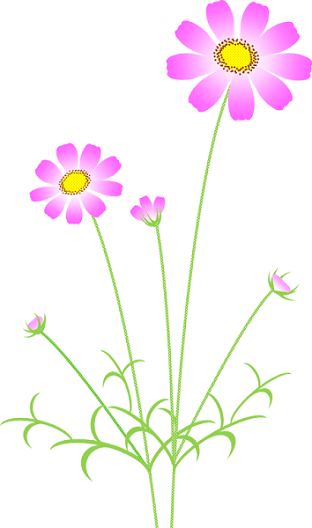
 蕾とガクの描き方を追加しました
蕾とガクの描き方を追加しました
 )
)


















 “ 上手くいきそうな 予感
“ 上手くいきそうな 予感  ”
”
 2002年頃?
2002年頃?  それとも・・・つい、うっかり
それとも・・・つい、うっかり

 )
)

 無線子機の
無線子機の パソコンの動作極端に遅くなってしまい
パソコンの動作極端に遅くなってしまい なので、
なので、
 2002年頃のアプリケーションCDも、
2002年頃のアプリケーションCDも、


 じゃあ~
じゃあ~  Windows XP を Professional に
Windows XP を Professional に
 しました。
しました。
 パソコン、こちらはやはり有線の方が
パソコン、こちらはやはり有線の方が


 今日は2週間に1度やって来る、
今日は2週間に1度やって来る、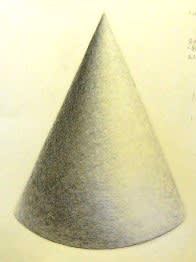
 )
)

 自転車で15分ぐらいのところにある
自転車で15分ぐらいのところにある



